Якщо ви активно використовуєте віртуальні робочі простори в середовищі Windows 10, ці сполучення клавіш стануть вашими незамінними помічниками, забезпечуючи ефективніше управління та прискорення робочих процесів.
Швидкі клавіші для віртуальних робочих столів
Подібно до багатьох функцій Windows 10, керування віртуальними робочими столами можна здійснювати без застосування миші. На момент написання цієї статті доступні наступні комбінації клавіш для роботи з віртуальними робочими просторами:
Windows+Tab: запуск режиму перегляду завдань.
Windows+Ctrl+D: створення нового віртуального робочого столу.
Windows+Ctrl+стрілка вліво або вправо: перехід між різними віртуальними робочими столами.
Windows+Ctrl+F4: закриття поточного віртуального робочого столу.
Esc: вихід з режиму перегляду завдань.
Розглянемо кожне сполучення детальніше.
Windows+Tab: активація режиму перегляду завдань
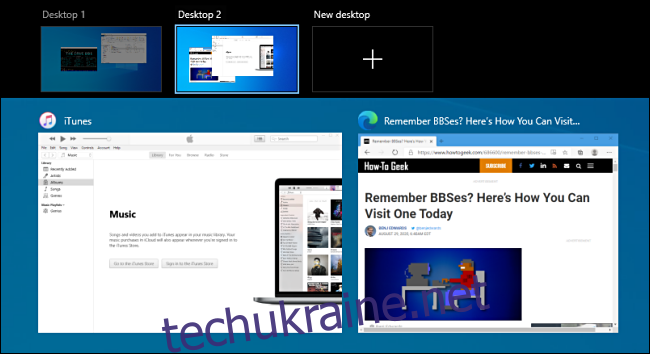
Для швидкого виклику вікна перегляду завдань скористайтеся комбінацією клавіш Windows+Tab. На екрані відобразяться мініатюри всіх ваших віртуальних робочих столів, а також вікна запущених програм на поточному обраному столі. Альтернативно, це вікно можна відкрити, натиснувши відповідну кнопку на панелі завдань.
В межах перегляду завдань, клавіша Tab дозволяє переміщати фокус між списком віртуальних столів у верхній частині та мініатюрами вікон програм внизу. Використовуйте клавіші-стрілки для навігації та клавішу Enter для вибору потрібного вікна чи робочого столу.
Windows+Ctrl+D: ініціювання створення нового віртуального столу
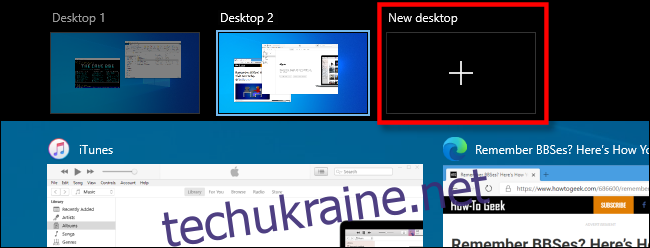
Для оперативного створення нового віртуального столу, в будь-який момент натисніть комбінацію Windows+Ctrl+D, і ви миттєво перейдете на новий створений робочий простір. Також можна створити новий стіл, натиснувши відповідну опцію в перегляді завдань.
Windows+Ctrl+стрілка вліво або вправо: перемикання між робочими просторами
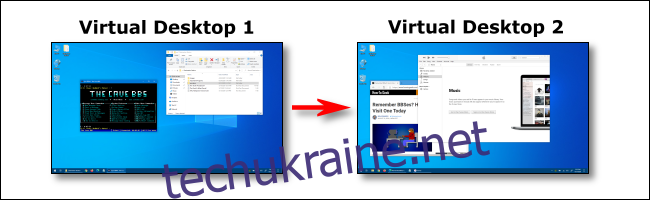
Для переходу на попередній віртуальний стіл (з меншим номером) використовуйте комбінацію Windows+Ctrl+стрілка вліво. Для переміщення до наступного столу (з більшим номером) скористайтеся Windows+Ctrl+стрілка вправо. Наприклад, якщо ви працюєте на столі 3 і хочете перейти на стіл 4, натисніть Windows+Ctrl+стрілка вправо.
Windows+Ctrl+F4: закриття активного віртуального столу
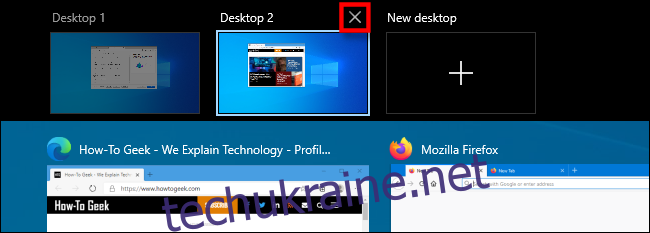
Щоб закрити поточний віртуальний робочий стіл, натисніть комбінацію клавіш Windows+Ctrl+F4. Всі відкриті вікна на закритому столі автоматично перемістяться на сусідній віртуальний стіл, що є наступним за порядком.
Наприклад, якщо ви використовували “Блокнот” на робочому столі 3, а потім закрили цей стіл, то “Блокнот” з’явиться на робочому столі 2. Також, закриття віртуального столу можна здійснити через перегляд завдань, натиснувши “X” на мініатюрі.
Esc: закриття вікна перегляду завдань
Якщо вікно перегляду завдань відкрито, але ви не хочете переходити на інший віртуальний стіл, просто натисніть клавішу Esc. Це поверне вас до робочого столу, на якому ви знаходилися до відкриття перегляду завдань.
Переміщення вікон між віртуальними столами
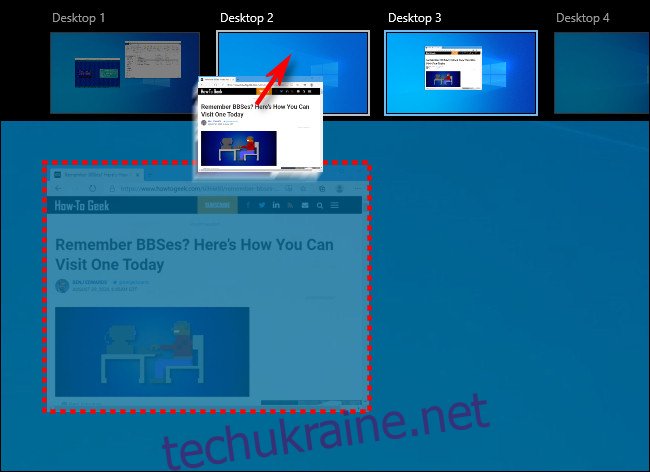
На даний момент не передбачено комбінації клавіш для безпосереднього переміщення вікон програм між різними віртуальними столами. Щоб перемістити вікно, необхідно активувати перегляд завдань, після чого перетягнути мініатюру вікна на потрібний віртуальний стіл за допомогою миші.
Вікно миттєво з’явиться на вибраному столі. Також можна натиснути правою кнопкою миші на мініатюрі вікна та обрати потрібне місце призначення в меню «Перемістити до».
Згідно з відгуками на онлайн-форумах, комбінація клавіш для керування цією операцією є дуже очікуваною, тому цілком ймовірно, що вона (разом з іншими) з’явиться у майбутніх версіях Windows.